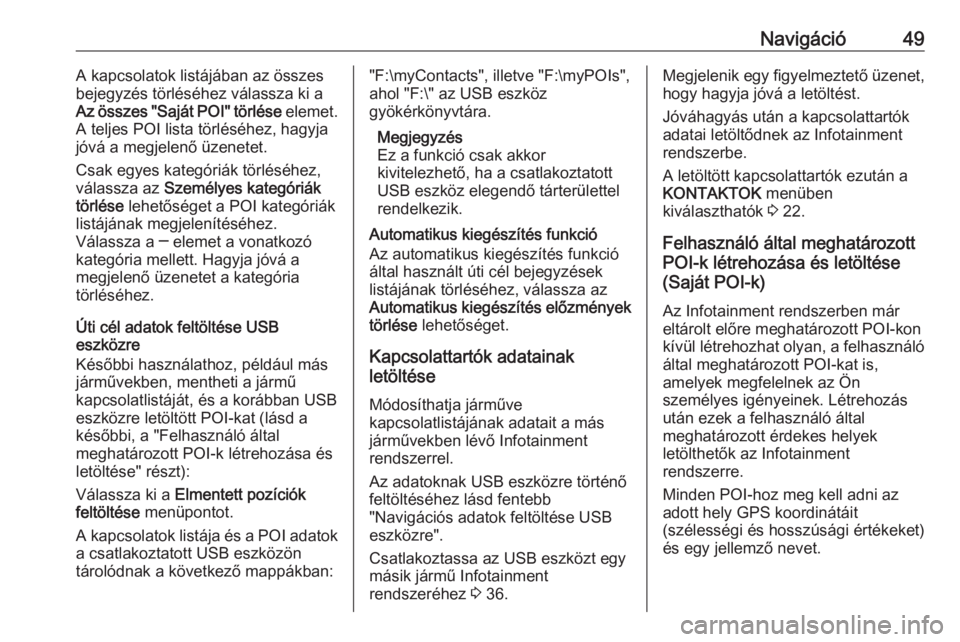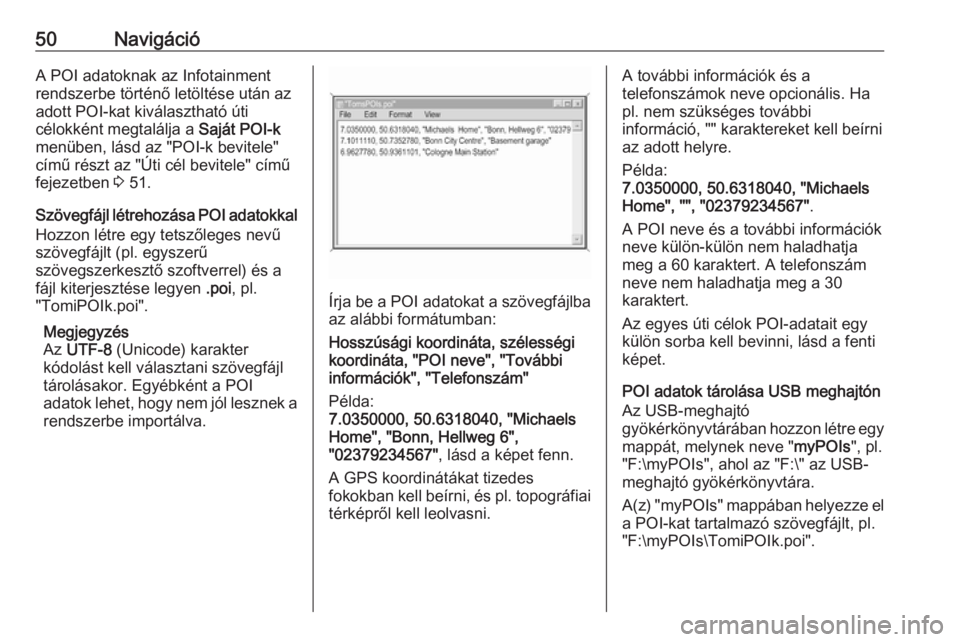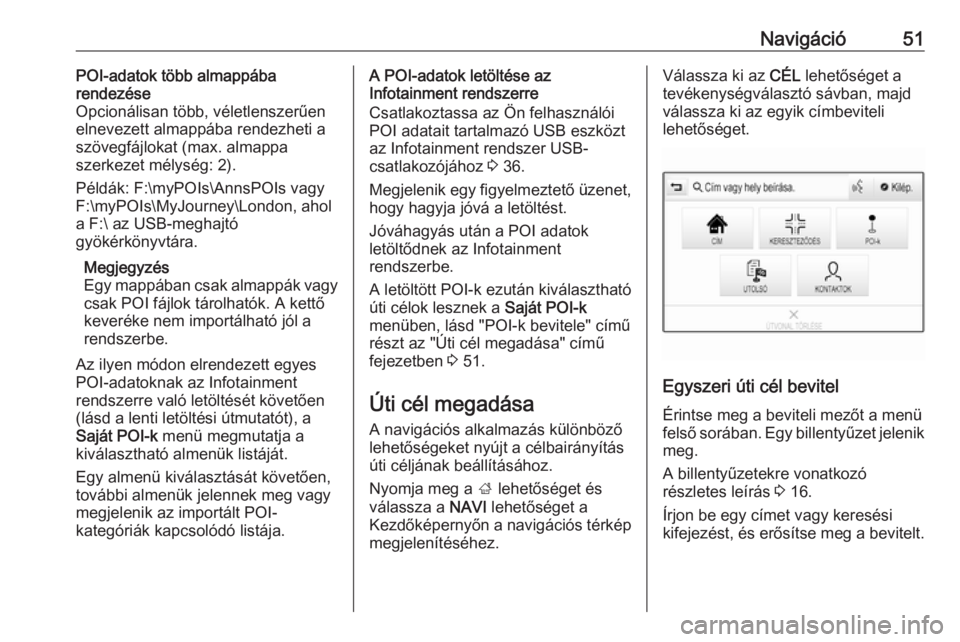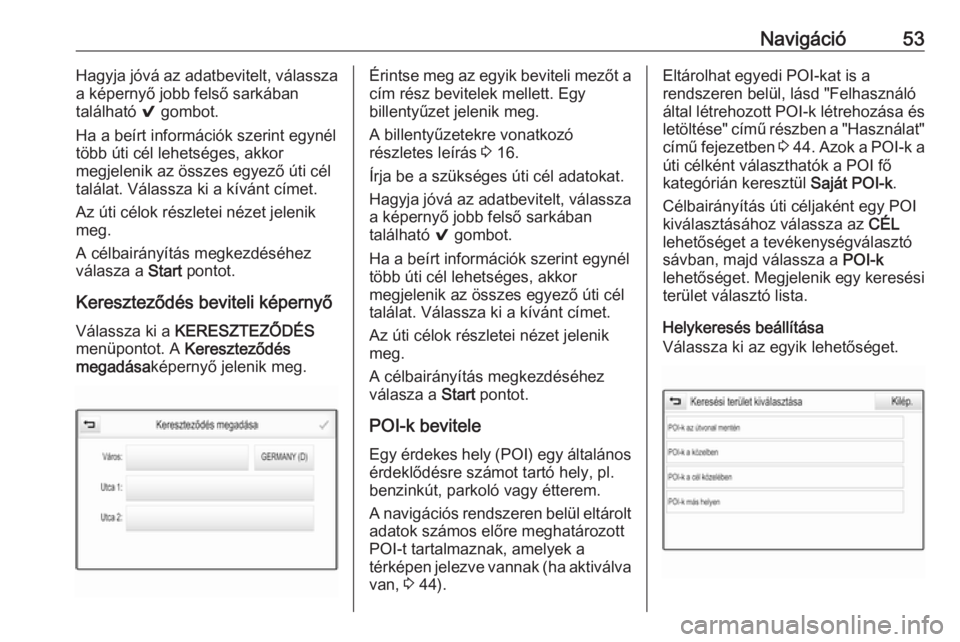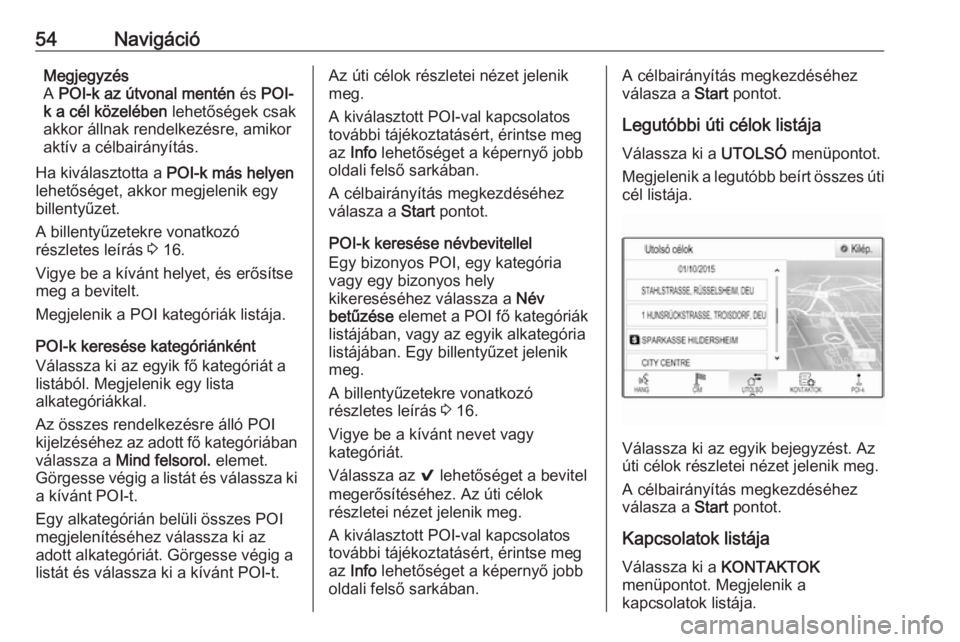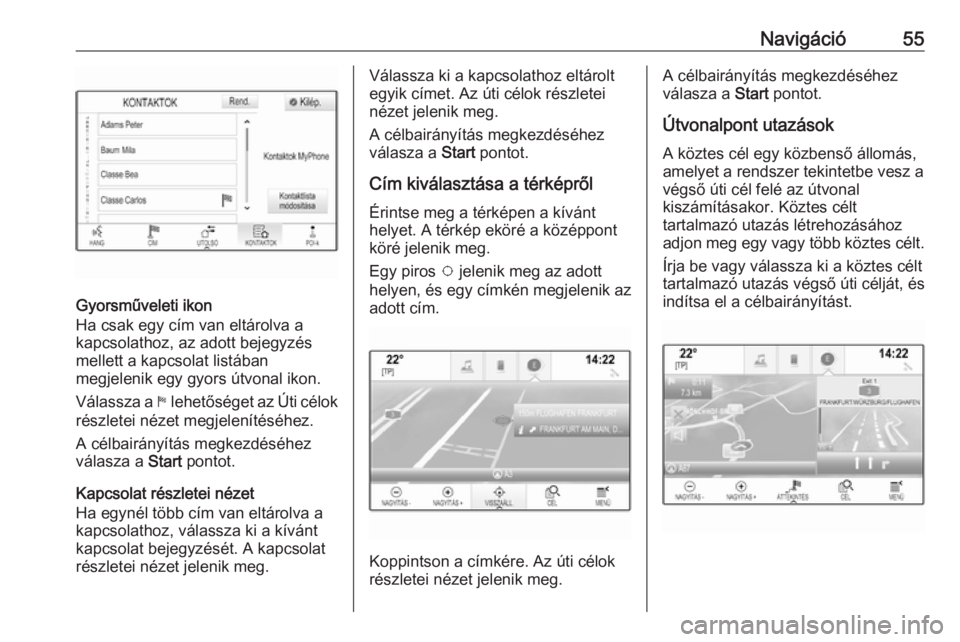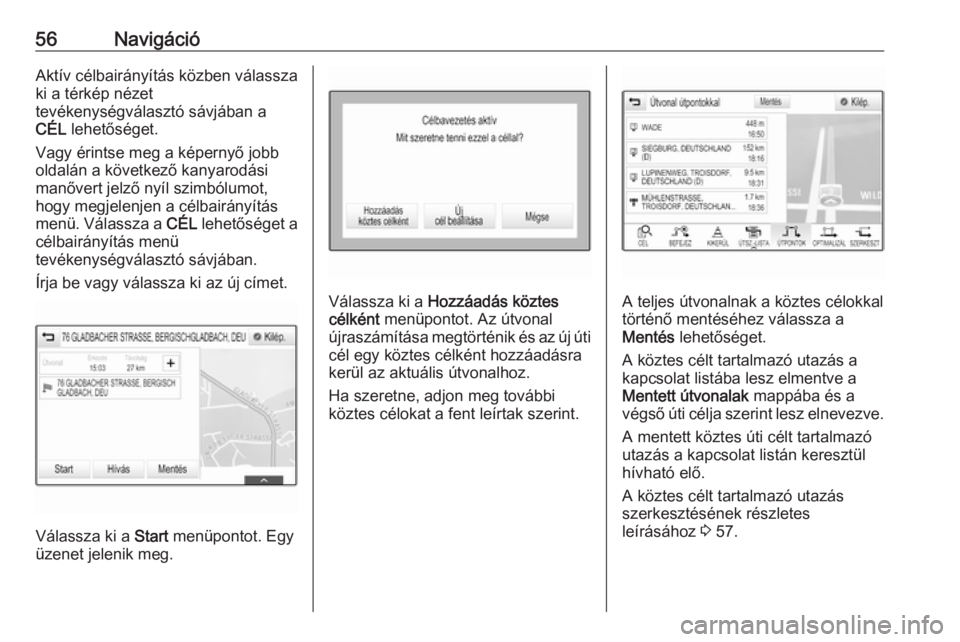Page 49 of 167
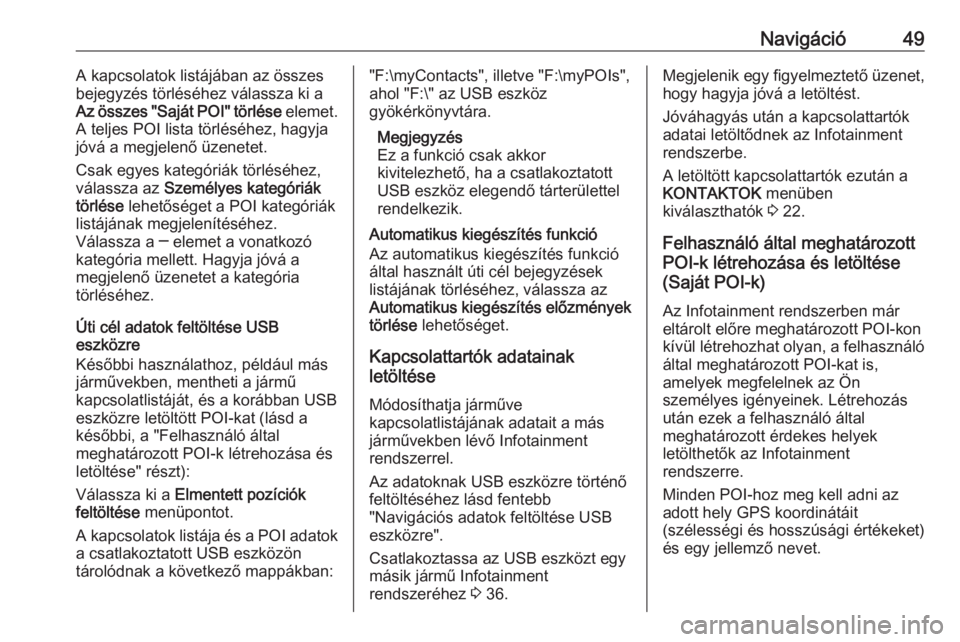
Navigáció49A kapcsolatok listájában az összes
bejegyzés törléséhez válassza ki a
Az összes "Saját POI" törlése elemet.
A teljes POI lista törléséhez, hagyja jóvá a megjelenő üzenetet.
Csak egyes kategóriák törléséhez,
válassza az Személyes kategóriák
törlése lehetőséget a POI kategóriák
listájának megjelenítéséhez.
Válassza a ─ elemet a vonatkozó
kategória mellett. Hagyja jóvá a
megjelenő üzenetet a kategória
törléséhez.
Úti cél adatok feltöltése USB
eszközre
Későbbi használathoz, például más járművekben, mentheti a jármű
kapcsolatlistáját, és a korábban USB
eszközre letöltött POI-kat (lásd a
későbbi, a "Felhasználó által
meghatározott POI-k létrehozása és
letöltése" részt):
Válassza ki a Elmentett pozíciók
feltöltése menüpontot.
A kapcsolatok listája és a POI adatok a csatlakoztatott USB eszközön
tárolódnak a következő mappákban:"F:\myContacts", illetve "F:\myPOIs",
ahol "F:\" az USB eszköz
gyökérkönyvtára.
Megjegyzés
Ez a funkció csak akkor kivitelezhető, ha a csatlakoztatott
USB eszköz elegendő tárterülettel
rendelkezik.
Automatikus kiegészítés funkció
Az automatikus kiegészítés funkció
által használt úti cél bejegyzések
listájának törléséhez, válassza az
Automatikus kiegészítés előzmények
törlése lehetőséget.
Kapcsolattartók adatainak
letöltése
Módosíthatja járműve
kapcsolatlistájának adatait a más
járművekben lévő Infotainment
rendszerrel.
Az adatoknak USB eszközre történő
feltöltéséhez lásd fentebb
"Navigációs adatok feltöltése USB
eszközre".
Csatlakoztassa az USB eszközt egy
másik jármű Infotainment
rendszeréhez 3 36.Megjelenik egy figyelmeztető üzenet,
hogy hagyja jóvá a letöltést.
Jóváhagyás után a kapcsolattartók
adatai letöltődnek az Infotainment
rendszerbe.
A letöltött kapcsolattartók ezután a
KONTAKTOK menüben
kiválaszthatók 3 22.
Felhasználó által meghatározott
POI-k létrehozása és letöltése
(Saját POI-k)
Az Infotainment rendszerben már
eltárolt előre meghatározott POI-kon
kívül létrehozhat olyan, a felhasználó
által meghatározott POI-kat is,
amelyek megfelelnek az Ön
személyes igényeinek. Létrehozás
után ezek a felhasználó által
meghatározott érdekes helyek
letölthetők az Infotainment
rendszerre.
Minden POI-hoz meg kell adni az
adott hely GPS koordinátáit
(szélességi és hosszúsági értékeket)
és egy jellemző nevet.
Page 50 of 167
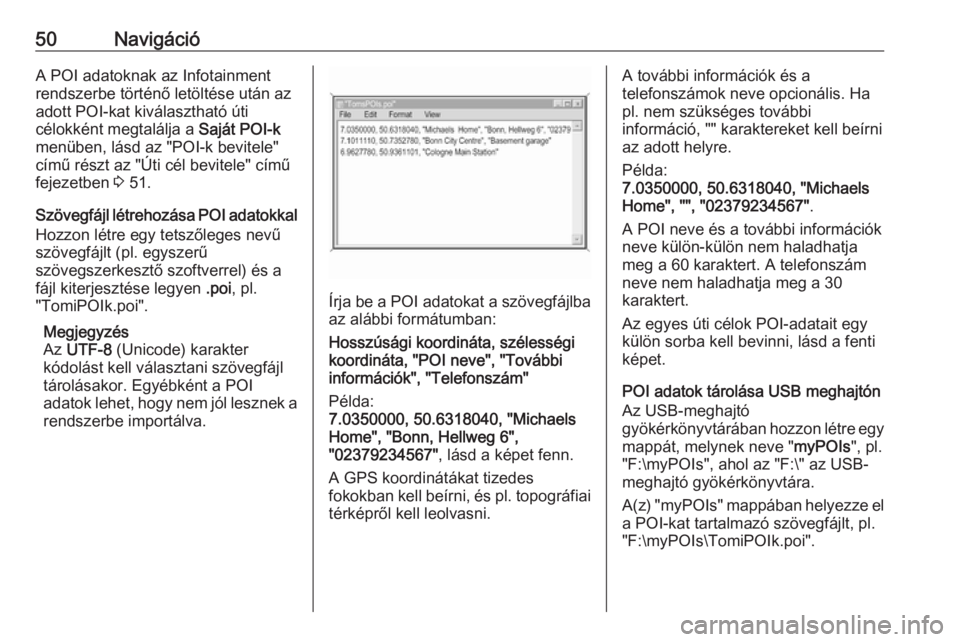
50NavigációA POI adatoknak az Infotainment
rendszerbe történő letöltése után az
adott POI-kat kiválasztható úti
célokként megtalálja a Saját POI-k
menüben, lásd az "POI-k bevitele"
című részt az "Úti cél bevitele" című
fejezetben 3 51.
Szövegfájl létrehozása POI adatokkal Hozzon létre egy tetszőleges nevű
szövegfájlt (pl. egyszerű
szövegszerkesztő szoftverrel) és a
fájl kiterjesztése legyen .poi, pl.
"TomiPOIk.poi".
Megjegyzés
Az UTF-8 (Unicode) karakter
kódolást kell választani szövegfájl tárolásakor. Egyébként a POI
adatok lehet, hogy nem jól lesznek a rendszerbe importálva.
Írja be a POI adatokat a szövegfájlba
az alábbi formátumban:
Hosszúsági koordináta, szélességi
koordináta, "POI neve", "További
információk", "Telefonszám"
Példa:
7.0350000, 50.6318040, "Michaels
Home", "Bonn, Hellweg 6",
"02379234567" , lásd a képet fenn.
A GPS koordinátákat tizedes
fokokban kell beírni, és pl. topográfiai térképről kell leolvasni.
A további információk és a
telefonszámok neve opcionális. Ha
pl. nem szükséges további
információ, "" karaktereket kell beírni
az adott helyre.
Példa:
7.0350000, 50.6318040, "Michaels
Home", "", "02379234567" .
A POI neve és a további információk
neve külön-külön nem haladhatja
meg a 60 karaktert. A telefonszám
neve nem haladhatja meg a 30
karaktert.
Az egyes úti célok POI-adatait egy
külön sorba kell bevinni, lásd a fenti
képet.
POI adatok tárolása USB meghajtón
Az USB-meghajtó
gyökérkönyvtárában hozzon létre egy
mappát, melynek neve " myPOIs", pl.
"F:\myPOIs", ahol az "F:\" az USB-
meghajtó gyökérkönyvtára.
A(z) " myPOIs " mappában helyezze el
a POI-kat tartalmazó szövegfájlt, pl.
"F:\myPOIs\TomiPOIk.poi".
Page 51 of 167
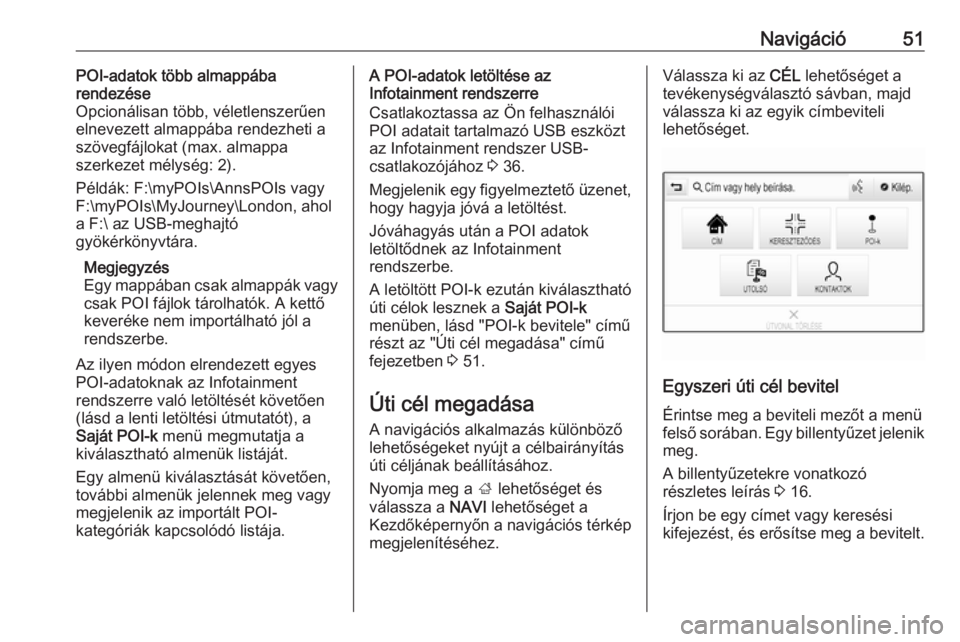
Navigáció51POI-adatok több almappába
rendezése
Opcionálisan több, véletlenszerűen elnevezett almappába rendezheti aszövegfájlokat (max. almappa
szerkezet mélység: 2).
Példák: F:\myPOIs\AnnsPOIs vagy
F:\myPOIs\MyJourney\London, ahol
a F:\ az USB-meghajtó
gyökérkönyvtára.
Megjegyzés
Egy mappában csak almappák vagy
csak POI fájlok tárolhatók. A kettő
keveréke nem importálható jól a
rendszerbe.
Az ilyen módon elrendezett egyes
POI-adatoknak az Infotainment
rendszerre való letöltését követően
(lásd a lenti letöltési útmutatót), a
Saját POI-k menü megmutatja a
kiválasztható almenük listáját.
Egy almenü kiválasztását követően,
további almenük jelennek meg vagy
megjelenik az importált POI-
kategóriák kapcsolódó listája.A POI-adatok letöltése az
Infotainment rendszerre
Csatlakoztassa az Ön felhasználói
POI adatait tartalmazó USB eszközt
az Infotainment rendszer USB-
csatlakozójához 3 36.
Megjelenik egy figyelmeztető üzenet,
hogy hagyja jóvá a letöltést.
Jóváhagyás után a POI adatok
letöltődnek az Infotainment
rendszerbe.
A letöltött POI-k ezután kiválasztható
úti célok lesznek a Saját POI-k
menüben, lásd "POI-k bevitele" című
részt az "Úti cél megadása" című
fejezetben 3 51.
Úti cél megadása
A navigációs alkalmazás különböző
lehetőségeket nyújt a célbairányítás
úti céljának beállításához.
Nyomja meg a ; lehetőséget és
válassza a NAVI lehetőséget a
Kezdőképernyőn a navigációs térkép
megjelenítéséhez.Válassza ki az CÉL lehetőséget a
tevékenységválasztó sávban, majd
válassza ki az egyik címbeviteli
lehetőséget.
Egyszeri úti cél bevitel
Érintse meg a beviteli mezőt a menüfelső sorában. Egy billentyűzet jelenik
meg.
A billentyűzetekre vonatkozó
részletes leírás 3 16.
Írjon be egy címet vagy keresési
kifejezést, és erősítse meg a bevitelt.
Page 52 of 167
52NavigációKét lista jön létre a lehetséges úti
célokkal. A listafülek közötti
váltáshoz, érintse meg a Cím vagy
POI lehetőséget a képernyő felső
sorában.
Címlista:
POI lista:
A POI-k részletes leírásához, lásd az alábbi "POI-k bevitele" részt.
Válassza ki az egyik úti célt. Az úti
célok részletei nézet jelenik meg.
A célbairányítás megkezdéséhez
válasza a Start pontot.
Cím beviteli képernyő Válassza ki a CÍM menüpontot. A Cím
megadása képernyő jelenik meg.
Érintse meg az egyik beviteli mezőt a
cím rész bevitelek mellett. Egy
billentyűzet jelenik meg.
A billentyűzetekre vonatkozó
részletes leírás 3 16.
Írja be a szükséges úti cél adatokat.
Megjegyzés
A képernyőt nem szükséges
teljesen kitölteni.
Page 53 of 167
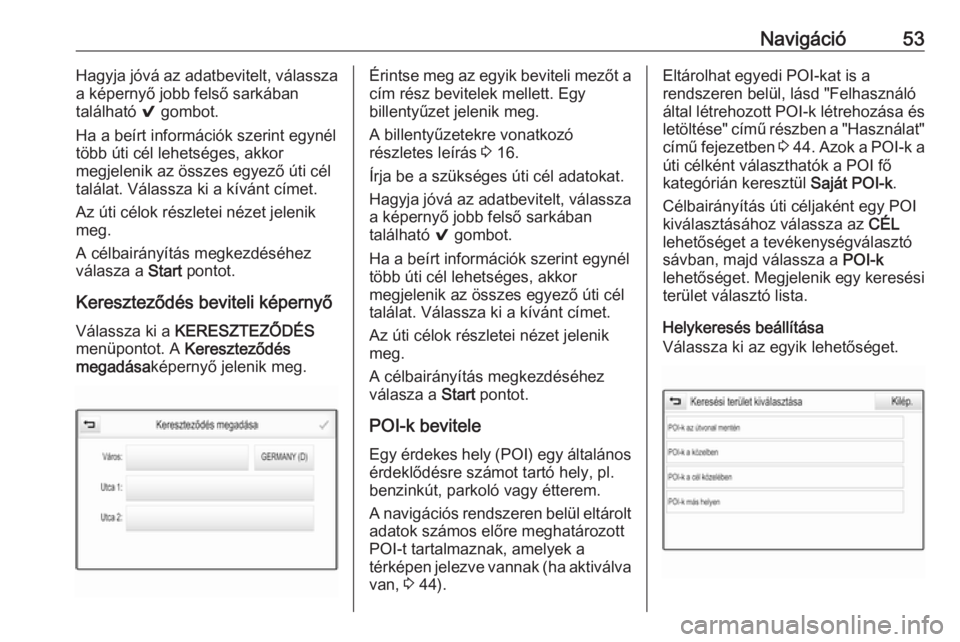
Navigáció53Hagyja jóvá az adatbevitelt, válassza
a képernyő jobb felső sarkában
található 9 gombot.
Ha a beírt információk szerint egynél
több úti cél lehetséges, akkor
megjelenik az összes egyező úti cél
találat. Válassza ki a kívánt címet.
Az úti célok részletei nézet jelenik
meg.
A célbairányítás megkezdéséhez
válasza a Start pontot.
Kereszteződés beviteli képernyő
Válassza ki a KERESZTEZŐDÉS
menüpontot. A Kereszteződés
megadása képernyő jelenik meg.Érintse meg az egyik beviteli mezőt a
cím rész bevitelek mellett. Egy
billentyűzet jelenik meg.
A billentyűzetekre vonatkozó
részletes leírás 3 16.
Írja be a szükséges úti cél adatokat.
Hagyja jóvá az adatbevitelt, válassza
a képernyő jobb felső sarkában
található 9 gombot.
Ha a beírt információk szerint egynél több úti cél lehetséges, akkor
megjelenik az összes egyező úti cél
találat. Válassza ki a kívánt címet.
Az úti célok részletei nézet jelenik
meg.
A célbairányítás megkezdéséhez
válasza a Start pontot.
POI-k bevitele Egy érdekes hely (POI) egy általános
érdeklődésre számot tartó hely, pl.
benzinkút, parkoló vagy étterem.
A navigációs rendszeren belül eltárolt adatok számos előre meghatározott
POI-t tartalmaznak, amelyek a
térképen jelezve vannak (ha aktiválva
van, 3 44).Eltárolhat egyedi POI-kat is a
rendszeren belül, lásd "Felhasználó
által létrehozott POI-k létrehozása és
letöltése" című részben a "Használat" című fejezetben 3 44 . Azok a POI-k a
úti célként választhatók a POI fő kategórián keresztül Saját POI-k.
Célbairányítás úti céljaként egy POI
kiválasztásához válassza az CÉL
lehetőséget a tevékenységválasztó sávban, majd válassza a POI-k
lehetőséget. Megjelenik egy keresési
terület választó lista.
Helykeresés beállítása
Válassza ki az egyik lehetőséget.
Page 54 of 167
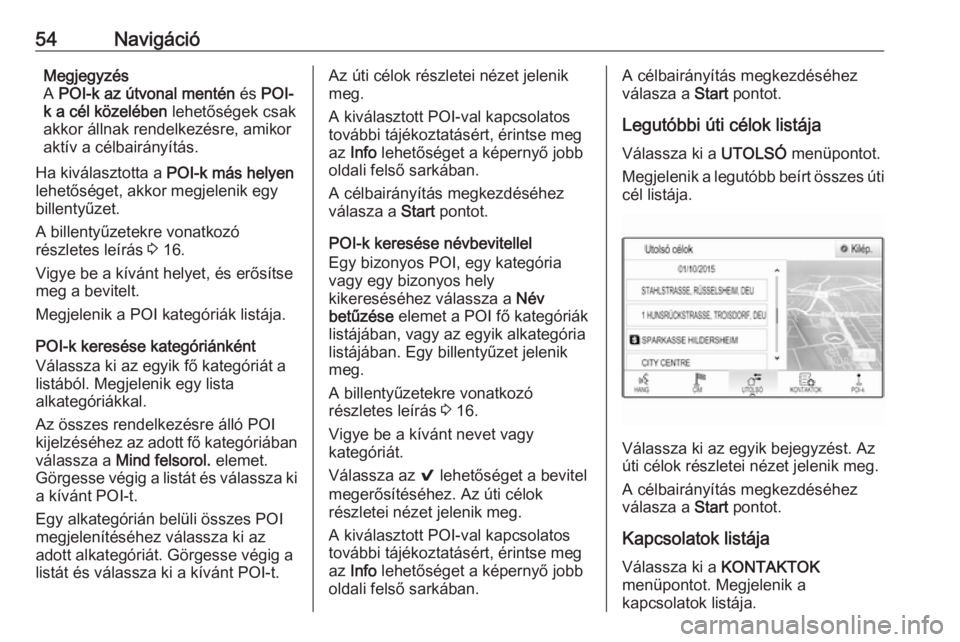
54NavigációMegjegyzés
A POI-k az útvonal mentén és POI-
k a cél közelében lehetőségek csak
akkor állnak rendelkezésre, amikor
aktív a célbairányítás.
Ha kiválasztotta a POI-k más helyen
lehetőséget, akkor megjelenik egy
billentyűzet.
A billentyűzetekre vonatkozó
részletes leírás 3 16.
Vigye be a kívánt helyet, és erősítse
meg a bevitelt.
Megjelenik a POI kategóriák listája.
POI-k keresése kategóriánként
Válassza ki az egyik fő kategóriát a
listából. Megjelenik egy lista
alkategóriákkal.
Az összes rendelkezésre álló POI
kijelzéséhez az adott fő kategóriában válassza a Mind felsorol. elemet.
Görgesse végig a listát és válassza ki
a kívánt POI-t.
Egy alkategórián belüli összes POI
megjelenítéséhez válassza ki az
adott alkategóriát. Görgesse végig a
listát és válassza ki a kívánt POI-t.Az úti célok részletei nézet jelenik
meg.
A kiválasztott POI-val kapcsolatos
további tájékoztatásért, érintse meg
az Info lehetőséget a képernyő jobb
oldali felső sarkában.
A célbairányítás megkezdéséhez
válasza a Start pontot.
POI-k keresése névbevitellel
Egy bizonyos POI, egy kategória
vagy egy bizonyos hely
kikereséséhez válassza a Név
betűzése elemet a POI fő kategóriák
listájában, vagy az egyik alkategória
listájában. Egy billentyűzet jelenik
meg.
A billentyűzetekre vonatkozó
részletes leírás 3 16.
Vigye be a kívánt nevet vagy
kategóriát.
Válassza az 9 lehetőséget a bevitel
megerősítéséhez. Az úti célok
részletei nézet jelenik meg.
A kiválasztott POI-val kapcsolatos
további tájékoztatásért, érintse meg
az Info lehetőséget a képernyő jobb
oldali felső sarkában.A célbairányítás megkezdéséhez válasza a Start pontot.
Legutóbbi úti célok listája Válassza ki a UTOLSÓ menüpontot.
Megjelenik a legutóbb beírt összes úti
cél listája.
Válassza ki az egyik bejegyzést. Az
úti célok részletei nézet jelenik meg.
A célbairányítás megkezdéséhez válasza a Start pontot.
Kapcsolatok listája Válassza ki a KONTAKTOK
menüpontot. Megjelenik a
kapcsolatok listája.
Page 55 of 167
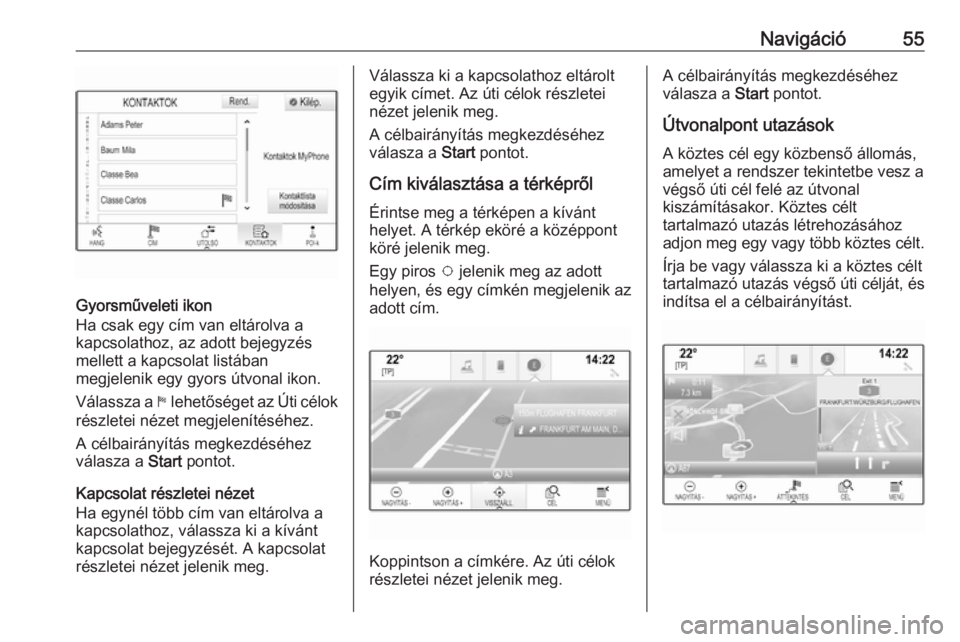
Navigáció55
Gyorsműveleti ikon
Ha csak egy cím van eltárolva a
kapcsolathoz, az adott bejegyzés
mellett a kapcsolat listában
megjelenik egy gyors útvonal ikon.
Válassza a 1 lehetőséget az Úti célok
részletei nézet megjelenítéséhez.
A célbairányítás megkezdéséhez
válasza a Start pontot.
Kapcsolat részletei nézet
Ha egynél több cím van eltárolva a
kapcsolathoz, válassza ki a kívánt
kapcsolat bejegyzését. A kapcsolat
részletei nézet jelenik meg.
Válassza ki a kapcsolathoz eltárolt
egyik címet. Az úti célok részletei
nézet jelenik meg.
A célbairányítás megkezdéséhez válasza a Start pontot.
Cím kiválasztása a térképről Érintse meg a térképen a kívánt
helyet. A térkép eköré a középpont
köré jelenik meg.
Egy piros v jelenik meg az adott
helyen, és egy címkén megjelenik az
adott cím.
Koppintson a címkére. Az úti célok
részletei nézet jelenik meg.
A célbairányítás megkezdéséhez
válasza a Start pontot.
Útvonalpont utazások A köztes cél egy közbenső állomás,
amelyet a rendszer tekintetbe vesz a
végső úti cél felé az útvonal
kiszámításakor. Köztes célt
tartalmazó utazás létrehozásához
adjon meg egy vagy több köztes célt.
Írja be vagy válassza ki a köztes célt
tartalmazó utazás végső úti célját, és
indítsa el a célbairányítást.
Page 56 of 167
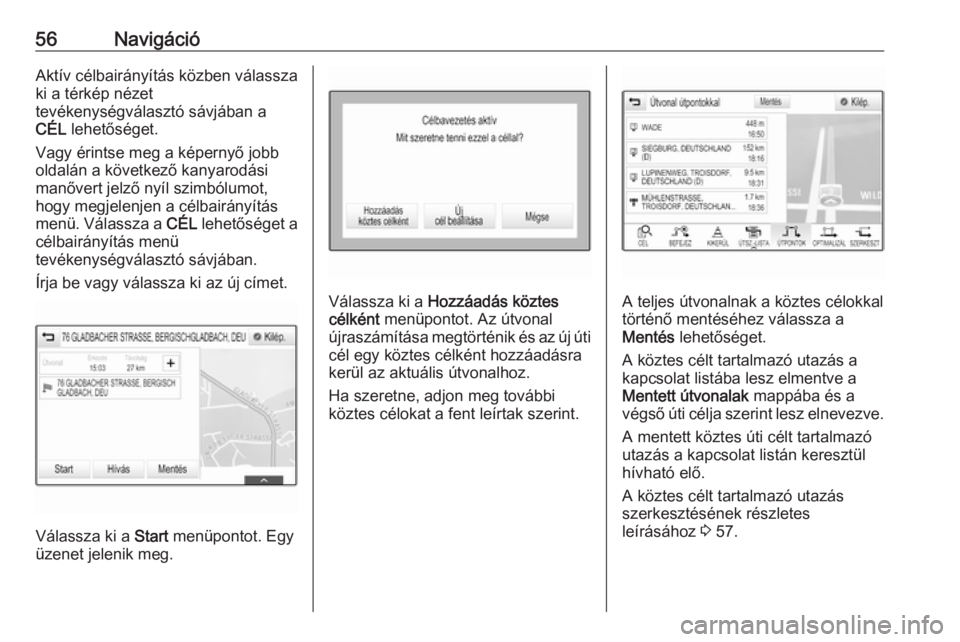
56NavigációAktív célbairányítás közben válassza
ki a térkép nézet
tevékenységválasztó sávjában a
CÉL lehetőséget.
Vagy érintse meg a képernyő jobb
oldalán a következő kanyarodási
manővert jelző nyíl szimbólumot,
hogy megjelenjen a célbairányítás
menü. Válassza a CÉL lehetőséget a
célbairányítás menü
tevékenységválasztó sávjában.
Írja be vagy válassza ki az új címet.
Válassza ki a Start menüpontot. Egy
üzenet jelenik meg.
Válassza ki a Hozzáadás köztes
célként menüpontot. Az útvonal
újraszámítása megtörténik és az új úti
cél egy köztes célként hozzáadásra
kerül az aktuális útvonalhoz.
Ha szeretne, adjon meg további
köztes célokat a fent leírtak szerint.A teljes útvonalnak a köztes célokkal
történő mentéséhez válassza a
Mentés lehetőséget.
A köztes célt tartalmazó utazás a
kapcsolat listába lesz elmentve a
Mentett útvonalak mappába és a
végső úti célja szerint lesz elnevezve.
A mentett köztes úti célt tartalmazó
utazás a kapcsolat listán keresztül
hívható elő.
A köztes célt tartalmazó utazás
szerkesztésének részletes
leírásához 3 57.
 1
1 2
2 3
3 4
4 5
5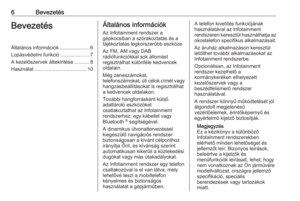 6
6 7
7 8
8 9
9 10
10 11
11 12
12 13
13 14
14 15
15 16
16 17
17 18
18 19
19 20
20 21
21 22
22 23
23 24
24 25
25 26
26 27
27 28
28 29
29 30
30 31
31 32
32 33
33 34
34 35
35 36
36 37
37 38
38 39
39 40
40 41
41 42
42 43
43 44
44 45
45 46
46 47
47 48
48 49
49 50
50 51
51 52
52 53
53 54
54 55
55 56
56 57
57 58
58 59
59 60
60 61
61 62
62 63
63 64
64 65
65 66
66 67
67 68
68 69
69 70
70 71
71 72
72 73
73 74
74 75
75 76
76 77
77 78
78 79
79 80
80 81
81 82
82 83
83 84
84 85
85 86
86 87
87 88
88 89
89 90
90 91
91 92
92 93
93 94
94 95
95 96
96 97
97 98
98 99
99 100
100 101
101 102
102 103
103 104
104 105
105 106
106 107
107 108
108 109
109 110
110 111
111 112
112 113
113 114
114 115
115 116
116 117
117 118
118 119
119 120
120 121
121 122
122 123
123 124
124 125
125 126
126 127
127 128
128 129
129 130
130 131
131 132
132 133
133 134
134 135
135 136
136 137
137 138
138 139
139 140
140 141
141 142
142 143
143 144
144 145
145 146
146 147
147 148
148 149
149 150
150 151
151 152
152 153
153 154
154 155
155 156
156 157
157 158
158 159
159 160
160 161
161 162
162 163
163 164
164 165
165 166
166